Промените боју табеле у МС Ворд-у
Стандардни сиви и невидљиви изглед табеле у Мицрософт Ворду није задовољан од стране сваког корисника, а то није изненађујуће. Срећом, то су у почетку схватили програмери најбољег текстуалног уредника на свијету. Највероватније, зато Ворд има велики скуп алата за промену таблица, средство за промену боје је међу њима.
Лекција: Како направити стол у Ворду
Гледајући напред, кажемо да у Речи можете променити не само боју граница стола, већ и њихову дебљину и изглед. Све ово се може урадити у једном прозору, о чему ћемо размотрити у наставку.
1. Изаберите табелу чија боја желите да промените. Да бисте то урадили, кликните на мали знак плус у пољу која се налази у горњем левом углу.
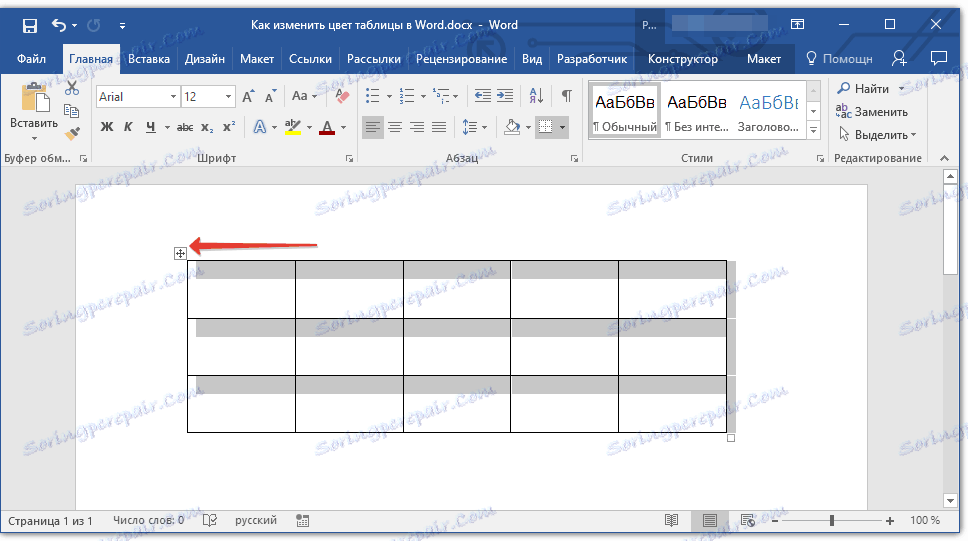
2. Позовите контекст мени у изабраној табели (десни клик мишем) и кликните на дугме "Бордерс" , у падајућем менију за који треба да изаберете опцију "Границе и попуњавање" .
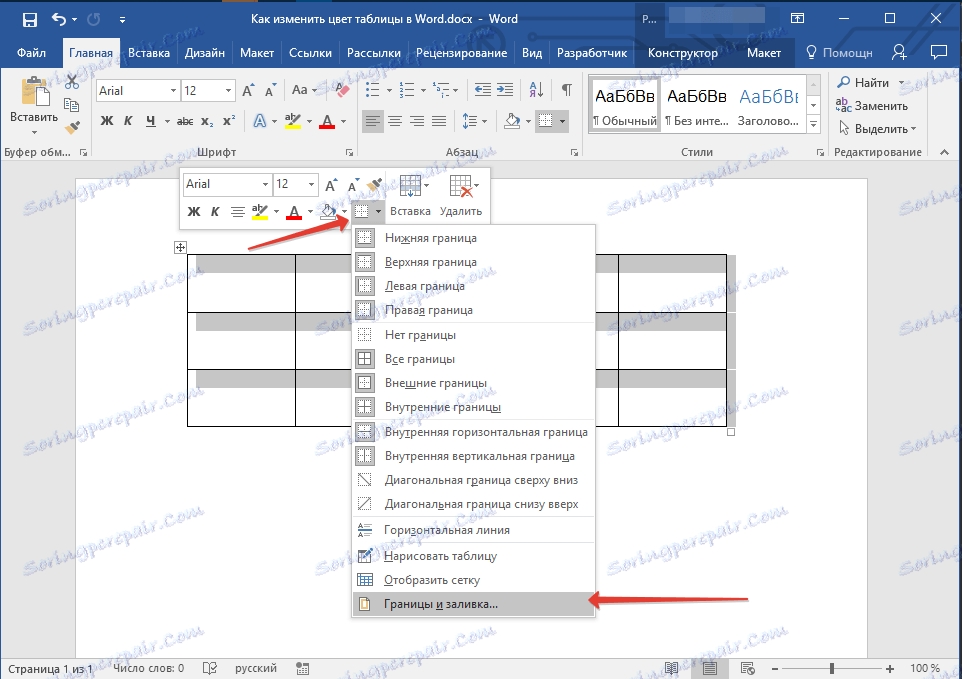
Напомена: У старијим верзијама Ворда, ставка "Бордерс анд Филлс" одмах се налази у контекстном менију.
3. У прозору који се отвори, на картици "Бордер" , у првом одељку "Типе" изаберите ставку "Грид" .
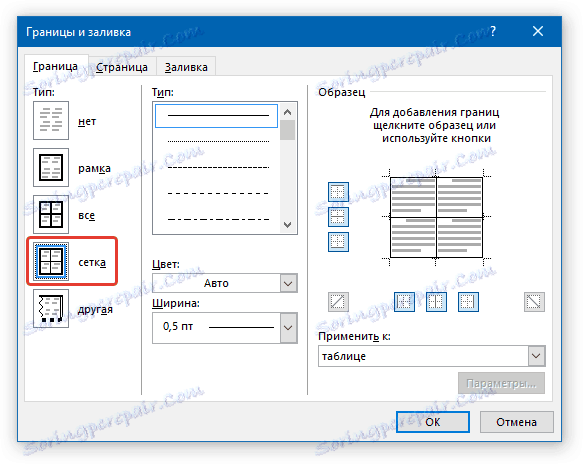
4. У следећем одељку "Тип", поставите одговарајући тип граничне линије, његову боју и ширину.
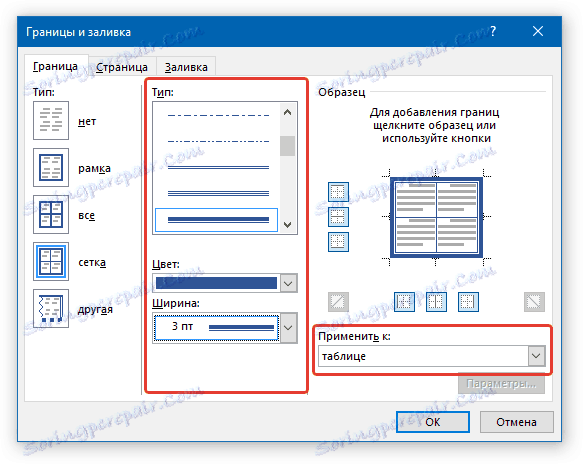
5. У одељку "Примени на" , уверите се да је изабрана "табела" и кликните "ОК" .
6. Боја боје табле ће се мењати према параметрима које сте изабрали.
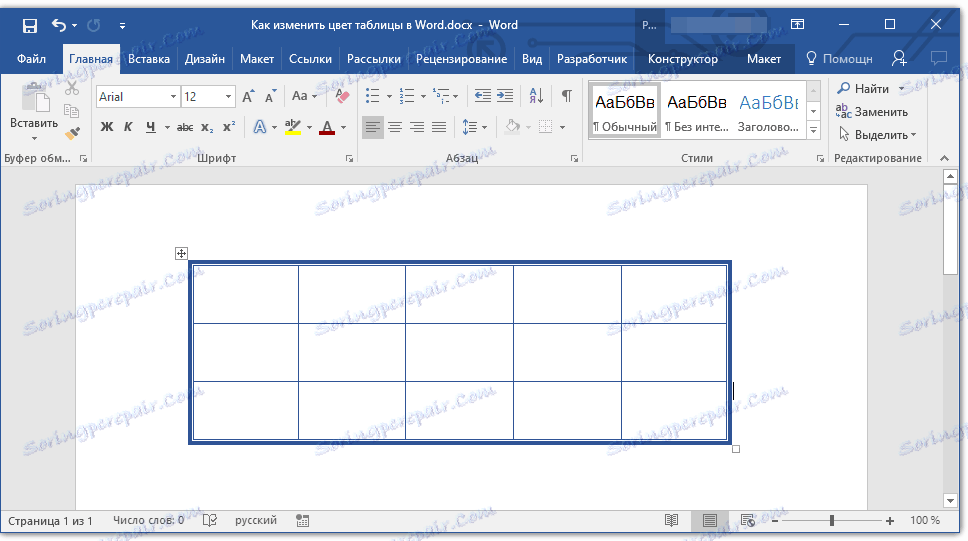
Ако је код вас, као у нашем примеру, само оквир табеле потпуно измењен, а њене унутрашње границе, мада промењене боје, нису промениле стил и дебљину, потребно је укључити приказ свих граница.
1. Изаберите табелу.

2. Кликните на дугме Бордерс на траци са алаткама за брзи приступ (језичак Хоме , Група алатке за ставку) и изаберите Алл Бордерс .

Напомена: исто можете учинити и кроз контекст мени који се позива на изабрану табелу. Да бисте то урадили, кликните на дугме "Бордерс" и изаберите "Алл Боундариес" у свом менију.
3. Сада ће се све границе табеле извршити у истом стилу.
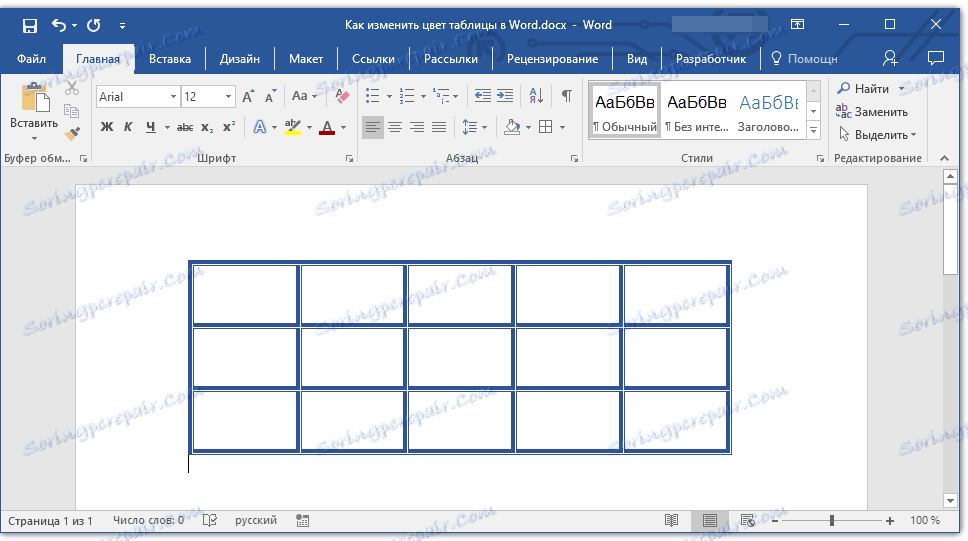
Лекција: Како сакрити границе таблице у Ворду
Коришћење стилова шаблона за промену боје табеле
Такође можете променити боју табеле помоћу уграђених стилова. Међутим, вреди схватити да већина њих мијења не само боју граница, већ и цијели изглед табеле.

1. Изаберите табелу и идите на картицу "Дизајнер" .
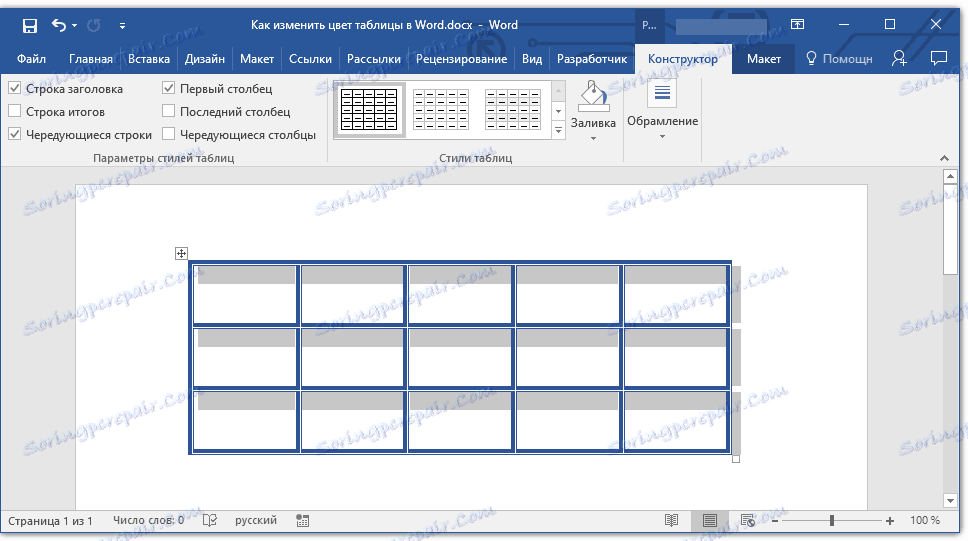
2. Изаберите одговарајући стил у групи алатки "Стилес Табле" .
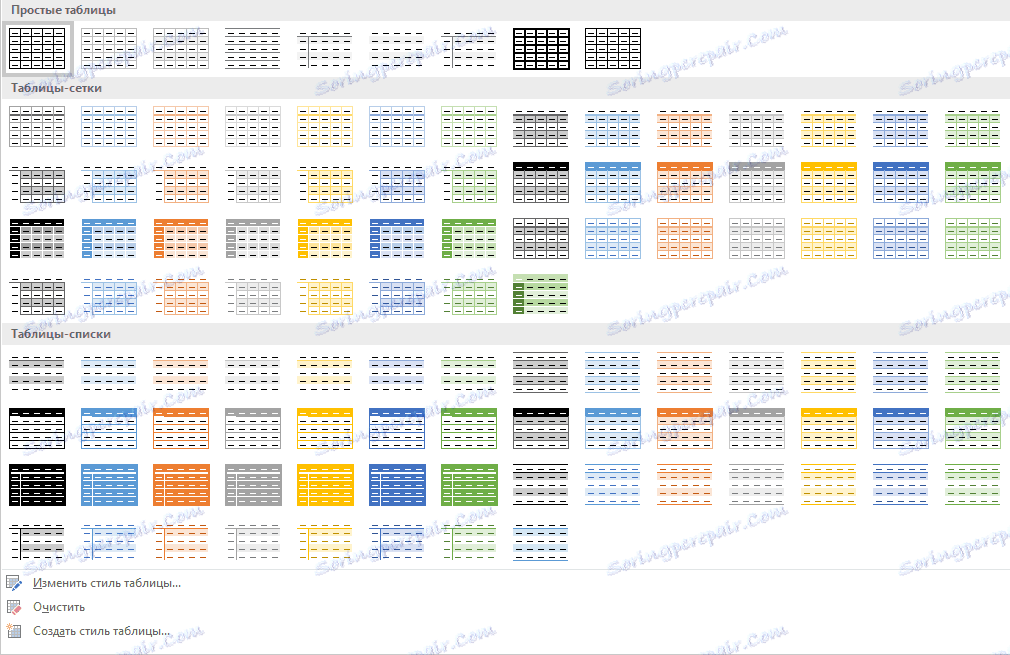
- Савет: Да бисте видели све стилове, кликните на дугме "Више"
3. Боја боје, као и њен изглед, биће промењена.
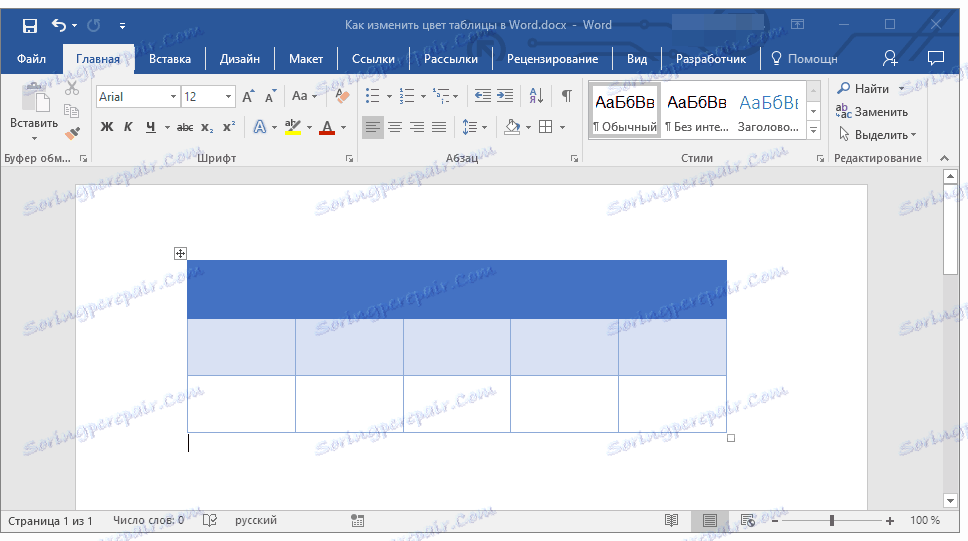
То је то, сада знате како промијенити боју стола у Речи. Као што видите, у овом случају нема ништа компликовано. Ако често морате радити са столовима, препоручујемо вам да прочитате чланак о њиховом форматирању.